
Sommario:
- Autore John Day [email protected].
- Public 2024-01-30 10:01.
- Ultima modifica 2025-01-23 14:49.



Il nostro PiMKRHAT è un HAT adattatore per utilizzare schede e shield Arduino MKR insieme al Raspberry Pi. Diversi Arduino MKR Shield possono essere utilizzati tramite il nostro HAT come estensione per Raspberry Pi. Voglio mostrare in questo piccolo progetto come utilizzare lo shield Arduino MKR ENV con un Raspberry Pi sotto Python.
Passaggio 1: strumenti e materiali


Materiali:
- Lampone Pi
- scheda SD
- Scudo Arduino MKR ENV
- PiMKRHAT
Utensili:
- Saldatore
- filo di saldatura
- taglierina laterale
- strumento di piegatura
Passaggio 2: assemblaggio

Il PiMKRHAT viene fornito come kit. Devi prima assemblarlo. Si prega di seguire le istruzioni di montaggio allegate
Passaggio 3: impostazione del ponticello
Si prega di impostare per lo shield Arduino MKR ENV solo il jumper 5V e 3, 3V sul Power jumper bank. Lascia aperti tutti gli altri ponticelli.
Passaggio 4: Raspbian
Scarica l'ultimo sistema operativo Raspbian per Raspberry Pi e copialo su una scheda SD tramite Pi imager o Win32diskimager.
Passaggio 5: configurazione di I2C
I sensori sullo shield MKR ENV utilizzano la comunicazione I2C. Devi prima installare alcune librerie tramite bash:
sudo apt-get install -y python-smbus
sudo apt-get install -y i2c-tools
Ora devi abilitare l'interfaccia I2C:
sudo raspi-config
5 Opzioni di interfacciamento P5 I2C SI sudo reboot
Passaggio 6: test dell'interfaccia I2C

Ora è il momento di testare l'interfaccia I2C:
sudo i2cdetect -y 1
Questo mostra che sono in uso tre indirizzi I2C: 0x10, 0x5c e 0x5f
Passaggio 7: installare librerie aggiuntive
sudo apt install python-pip
sudo pip install veml6075
Passaggio 8: prova il tuo lavoro

3 piccoli programmi Python sono disponibili su Github per testare la radiazione UV, la temperatura e l'umidità e il sensore di pressione dello scudo MKR ENV:
- HTS221.py -temperatura e umidità
- LPS22HB.py - pressione
- VEML6075.py - Radiazione UV
Il sensore di luce analogico richiede un ingresso analogico e non può essere utilizzato con il Raspberry Pi.
Consigliato:
Rileva gli ostacoli in modo asincrono con gli ultrasuoni: 4 passaggi
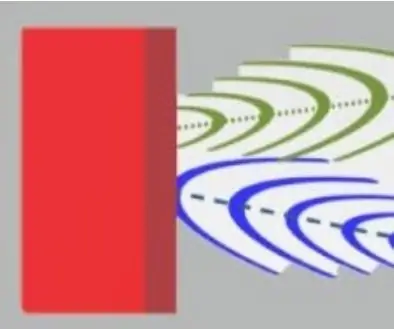
Rileva gli ostacoli in modo asincrono con gli ultrasuoni: sto costruendo per divertimento un robot che voglio spostare autonomamente all'interno di una casa. È un lavoro lungo e lo sto facendo passo dopo passo. Questo focus istruibile sul rilevamento degli ostacoli con Arduino Mega. I sensori a ultrasuoni HC-SR04 vs HY-SRF05 sono economici e
Come funzionano gli specchi Infinity - Con gli esperimenti: 13 passaggi

Come funzionano gli specchi Infinity - Con gli esperimenti: mentre costruivo i miei primi 2 specchi Infinity ho iniziato a giocarci e ho notato alcuni effetti interessanti. Oggi ti spiego come funzionano gli specchi infiniti. Esaminerò anche alcuni degli effetti che si possono ottenere con loro
Usa Arduino per visualizzare gli RPM del motore: 10 passaggi (con immagini)

Usa Arduino per visualizzare gli RPM del motore: questa guida illustrerà come ho utilizzato un Arduino UNO R3, un display LCD 16x2 con I2C e una striscia LED da utilizzare come indicatore di velocità del motore e luce del cambio nella mia macchina da pista Acura Integra. È scritto in termini di qualcuno con una certa esperienza o esposizione
Guardare l'eclissi con gli occhiali da lettura (e non bruciarmi gli occhi): 4 passaggi (con immagini)

Guardando l'Eclipse con gli occhiali da lettura (e senza bruciarmi gli occhi): Ehi, ho colto la tua curiosità con il mio titolo? Anche mio padre lo ha fatto, mentre ieri stavamo passeggiando nella vecchia Montréal, si è tolto gli occhiali e mi ha mostrato come vedere come vedere l'eclissi, pensavano i suoi occhiali da lettura. Quindi tutto ciò che
Come Creare Scudi Bluetooth per Caricare Schizzi su Arduino: 9 Passaggi (Illustrato)

Come creare schermi Bluetooth per caricare lo schizzo su Arduino: puoi caricare uno schizzo su Arduino da Android o PC tramite bluetooth, per farlo hai bisogno di qualche piccolo componente aggiuntivo come modulo bluetooth, condensatore, resistore, barba e cavi per ponticelli, quindi aggancia insieme e connettiti al pin Arduino
